ShopifyとInstagram(インスタ)の連携方法について徹底解説!連携におすすのアプリも紹介!

本記事を閲覧頂きありがとうございます。
我々はECにおける総合的な売上向上サービスを展開しています。
楽天、Amazon、Yahoo!ショッピングの大手ECモールや自社サイトのご支援実績のもと、EC売上向上のノウハウをお届けします。
Shopifyのおすすめ運用代行の会社はこちらの記事も合わせてご参照ください。
Contents
Instagram(インスタ)のショッピング機能について
Instagramのショッピング機能とは、Instagramの投稿画像からECサイトの商品が直接購入できるようになる機能になります。
投稿画像から商品に興味を持った人が、すぐに商品ページまで遷移できるので、購入までの導線がスムーズになります。
また、商品をタグつけするだけで簡単に設定できるので、投稿者にも嬉しい機能です。
以前までは、Instagramの投稿画像にはURLを貼り付けることが不可能だったため、商品を購入するまでの導線が複雑でした。
このフローを短くできることはとてもメリットになるでしょう。
ShopifyとInstagram(インスタ)を連携するメリットとデメリットとは?
では、実際にShopifyとInstagram(インスタ)を連携するとどういったメリットがあるのか、またデメリットもあるのか、下記で解説いたします。
メリット
まず、メリットとしては、InstagramのユーザーをShopifyに集客できることです。
Instagramと連携することにより、認知拡大やアプローチができるので、集客が可能となります。
また、商品の画像などでユーザーにビジュアルでアピールができます。
Instagramは写真や動画がメインのSNSになるため、商品のメリットをより視覚的に紹介することができるでしょう。
デメリット
Instagramのフォロワーがいないと集客が難しいことです。
まず、Instagramのフォロワーが少ないと、効果が十分に発揮されません。
運用をしていき、フォロワーを増やしていくという作業も必要になります。
ShopifyとInstagram(インスタ)の連携手順について
ShopifyとInstagram(インスタ)の連携手順についてご説明していきます。
まず、いくつか事前に準備が必要です。
Shopifyとは契約済みの前提でお話させていただきます。
プランはどちらでも問題ございません。
また、Shopifyへ商品登録も完了させておいてください。
Facebookのアカウントも作成必須となるため、準備が必須です。
Instagramをビジネスアカウント、クリエイターアカウントに設定する
使用する予定のInstagramのアカウントを、”ビジネスアカウント”または”クリエイターアカウント”にしておいてください。
設定方法ですが、Instagramのアカウントから右下にある自分のアイコンを押します。右上の三本線を押し、メニューを開きます。”設定とプライバシー”を押し、”アカウントの種類とツール”→”プロアカウントに切り替える”を押して設定していきます。
ここで、リンクさせるFacebookページの選択までして完了です。
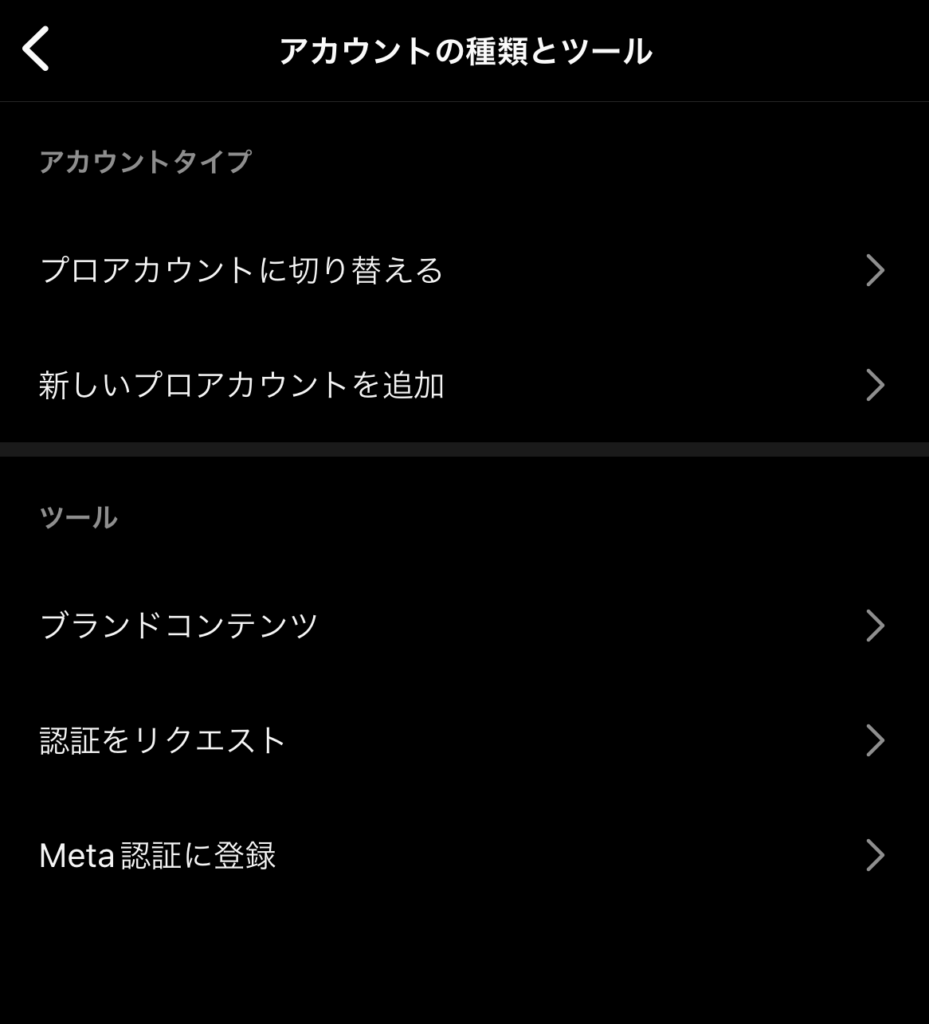
Shopifyの販売チャネルにFacebookを追加する
次はShopifyの設定になります。
まず、Shopifyのストア管理画面の左側サイドバーから”+”をクリックします。
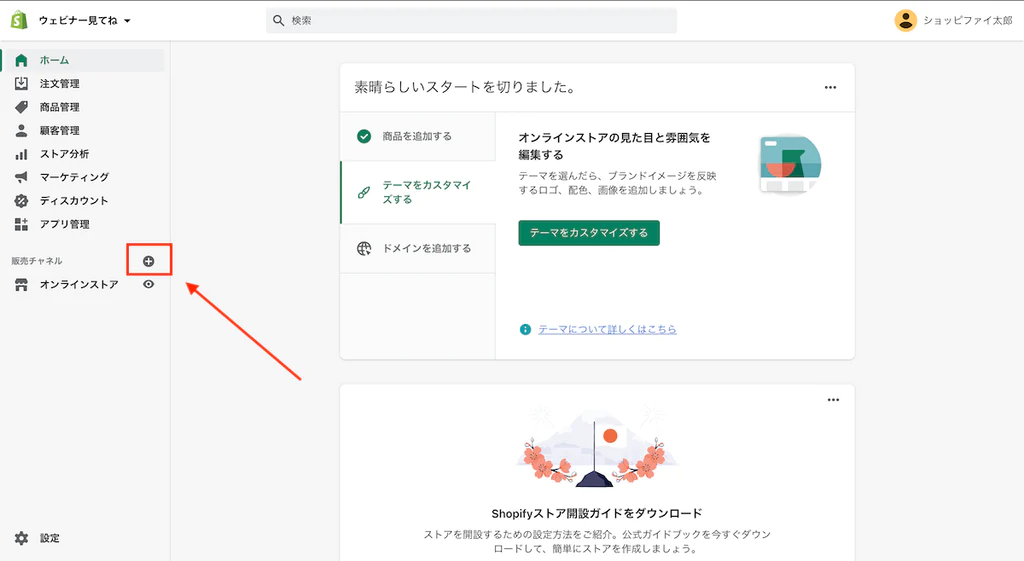
下記のページが表示されるので、Facebookの横の”+”をクリックしましょう。
そのあと販売チャネルを更新するを押したらFacebookチャネルが追加されます。
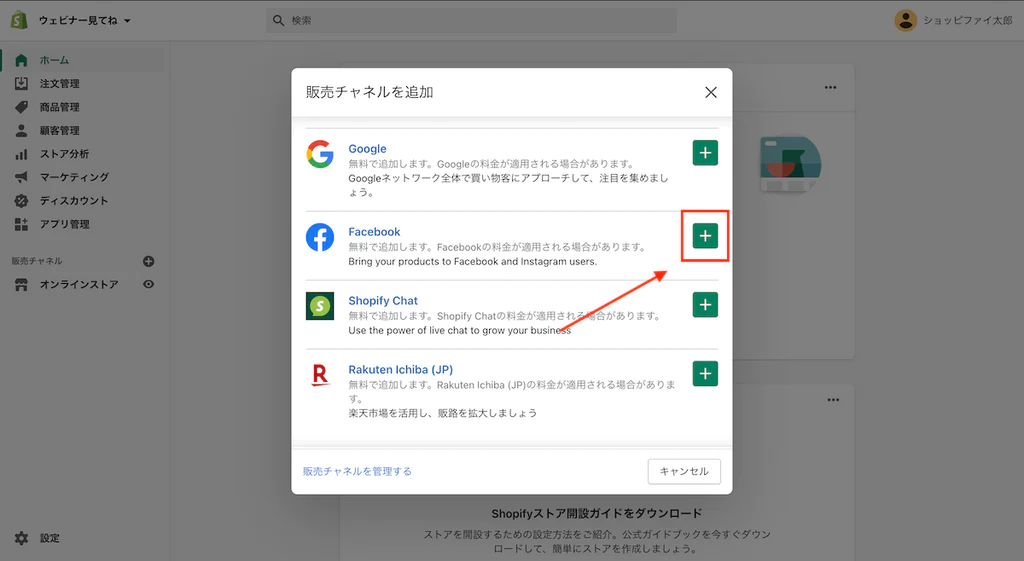
FacebookチャネルからInstagramの連携をする
Shopifyに追加したFacebookチャネルからInstagramの販売設定をしていきます。
Facebookチャネルを開き、Instagramショッピングの”設定を開始”を押します。
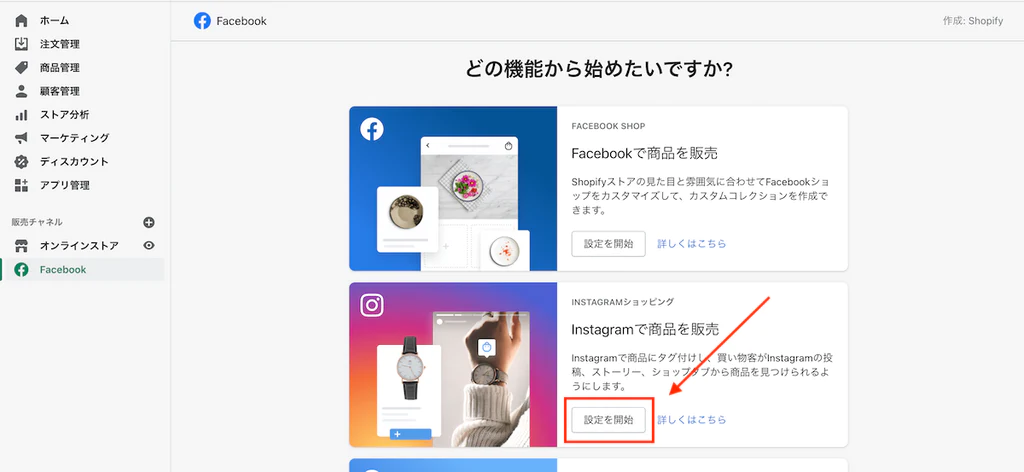
連携するFacebookのアカウントをクリックして、連携します。
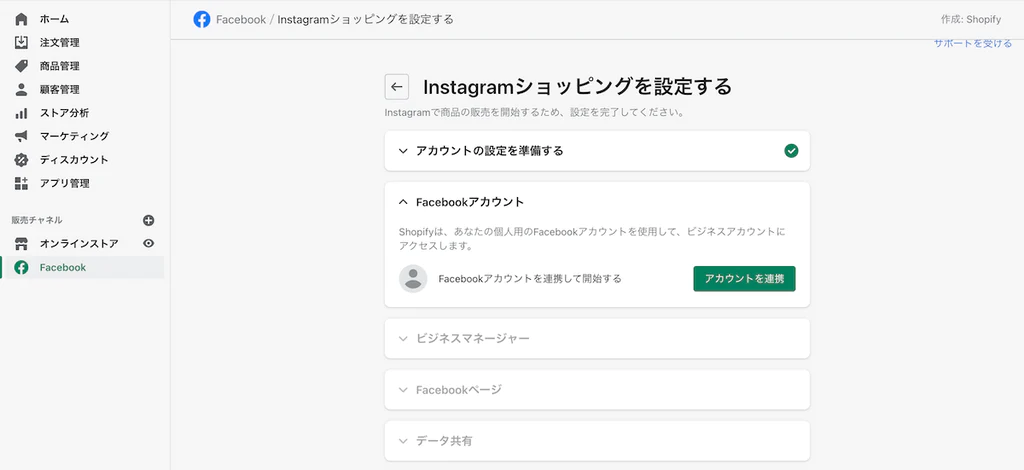
完了している場合、下記のような表示になります。
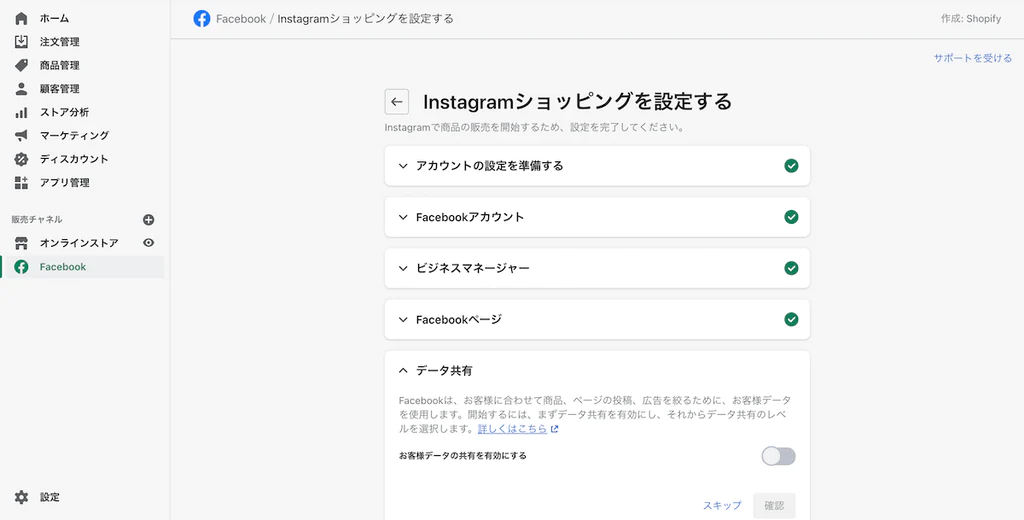
あとは、連携するInstagramのアカウントを選択してください。
このあと”審査をリクエストする”を押すとFacebookとInstagramでの審査がされます。
最大1週間かかる場合もあれば、即時審査通過する場合もあります。
ドメイン認証をする
InstagramからWebサイトのドメイン認証を求められます。
送られてきたメールの”ウェブサイトを認証”を押し、認証されていないドメインを確認しましょう。
連携したいページのURLを押すと、コードが表示されるので、編集します。
まず、下記のようなコードをコピーします。
<meta name=”facebook-domain-verification” content=”XXXXXXXXX” />
Shopifyの管理画面に移動して、オンラインストアの”アクション”から、”コードを編集する”を押してください。
テーマの”Layout”から、”theme.liquid”を開きます。
その中から、<head>と</head>というコードを探してください。
</head>の上に先ほどコピーしたコードを貼り付けてください。
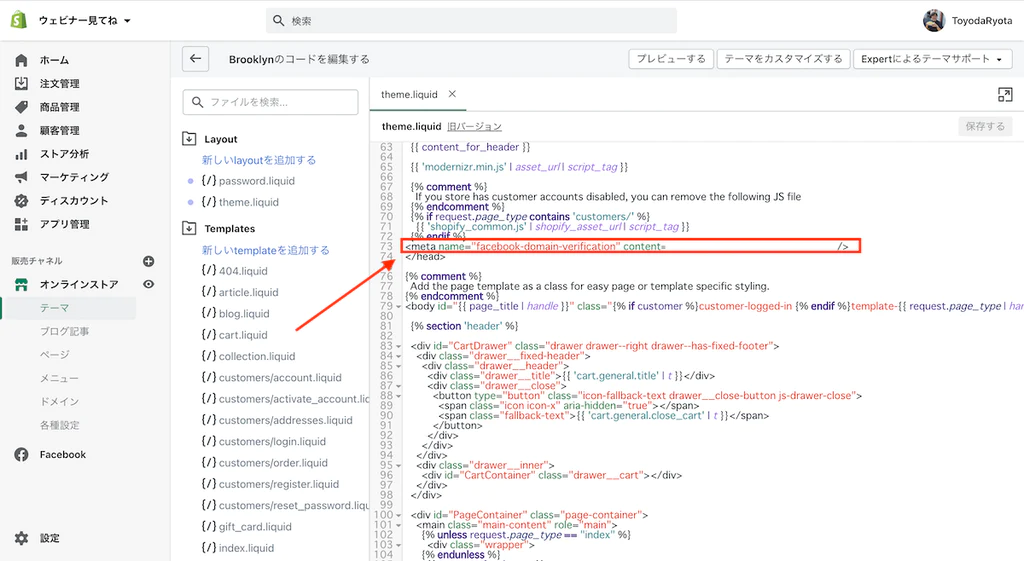
完了したら、Facebookページの”認証する”ボタンを押して認証完了です。
Instagramで利用規約の同意をする
審査に通過したら、Instagram上で利用規約に同意する必要があります。
Instagramの設定から、Instagramショッピングを設定するを押してください。
販売者利用規約を確認して、”利用規約に同意”を押したら完了です。
Instagramショッピングの設定をする
あとは、実際に投稿画像に商品のタグ付けをしていきます。
投稿する際の画面から、”編集”→”製品をタグ付け”を押すと商品が一覧で表示されるので、タグ付けしたい商品をタップすることでタグ付けができます。
ShopifyへInstagram(インスタ)のフィードを埋め込むには?
Shopify上でInstagramの投稿を表示させることもできます。
まず、”Instafeed-Instagram Feed“をShopify app store から追加してください。
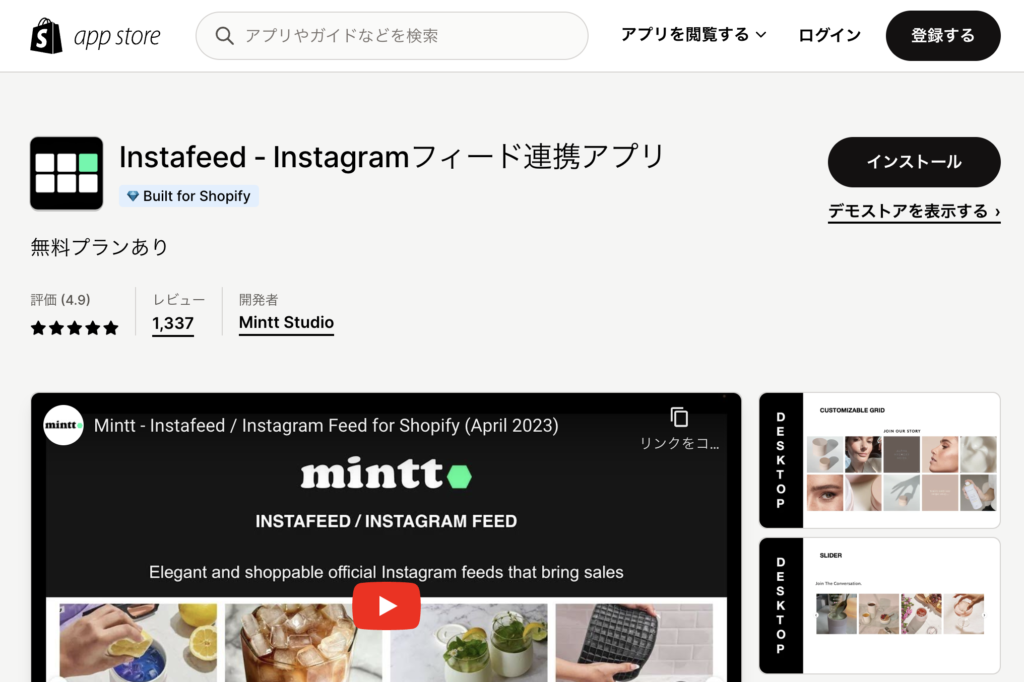
追加したら”Instafeed-Instagram Feed“とinstagramを連携させます。
“Instafeed-Instagram Feed“でフィードの表示方法の設定をしてください。
タイトルや画像同士の間隔、投稿画像の行数や列数など、細かい設定も可能です。
設定が完了したら、ストアへの表示をしていきます。
Shopify管理画面の”オンラインストア”からテーマを選択し、”カスタマイズ”を押します。
“セクションを追加する”を押し、”Instafeed App”を選択して追加します。
上記完了後、ストアフロントに表示がされているか確認してください。
ShopifyとInstagram(インスタ)の連携する際のおすすめアプリ
上記の”Instafeed-Instagram Feed”以外のおすすめアプリを紹介します。
Covet Instagram Feed & Reviews
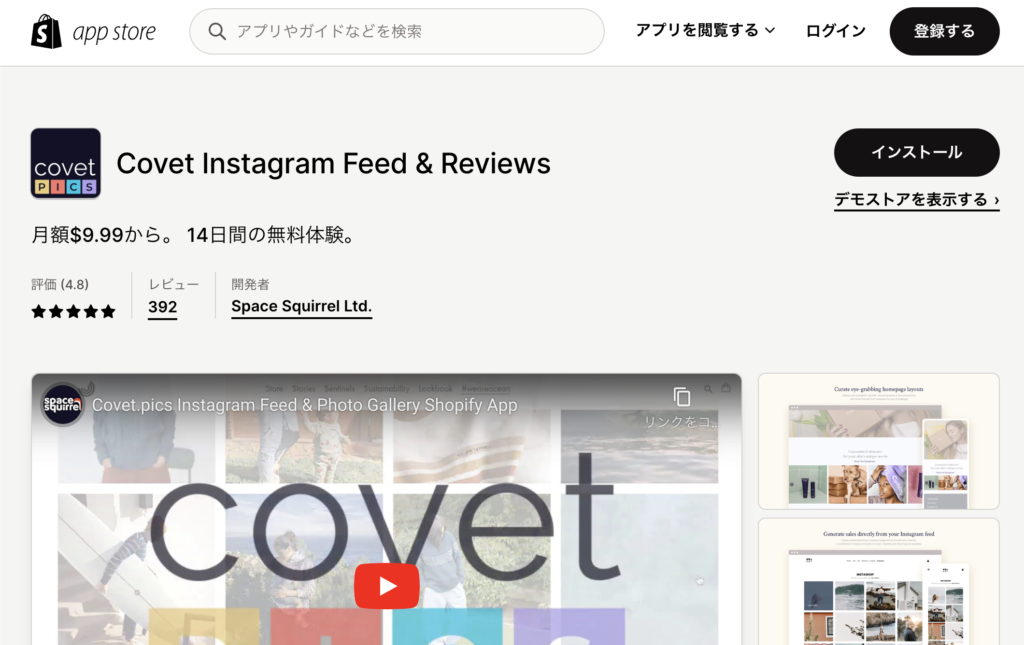
Instagramの投稿をルックブックのように使用できるアプリです。
商品ごとに作成したり、画像の一括アップロードでコレクションページの作成も可能です。
また、分析機能もあり、様々な用途に使用できます。
Instagram Feed + Stories
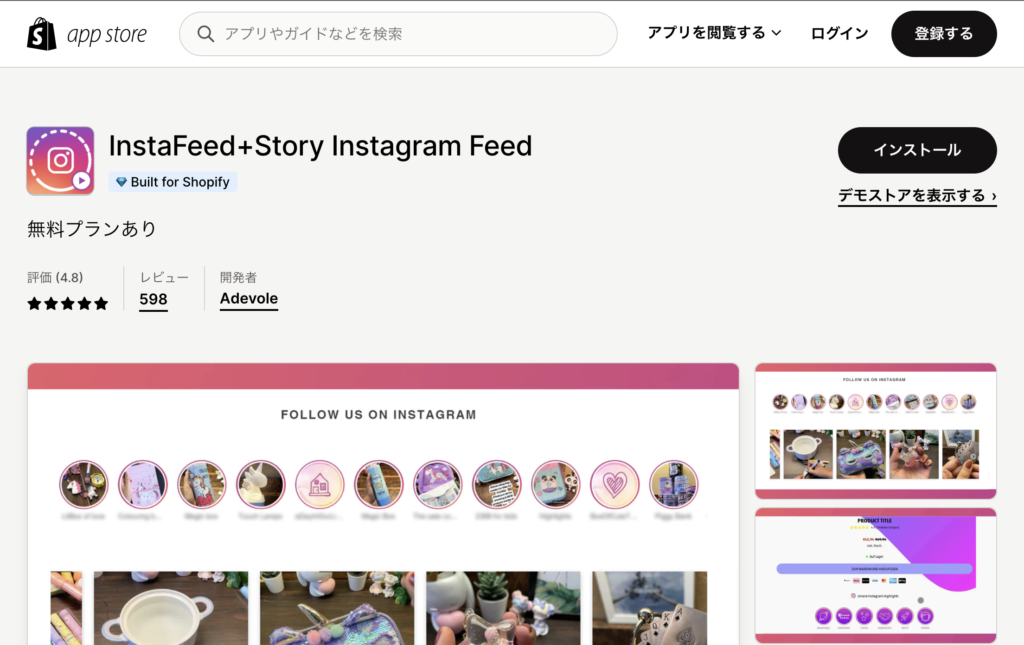
こちらはフィード表示に加え、ストーリーやハイライトもShopifyストア内に表示させることが可能になります。
アプリ利用には、英語に対応しなければなりませんので、翻訳サイトなどを使用してください。
まとめ
今回は、ShopifyとInstagram(インスタ)の連携方法について解説していきましたが、いかがでしたでしょうか。
Instagramにある程度フォロワーがいるアカウントがある場合、こちらは是非利用していきたい機能です。
連携自体も難しくないので、この記事を参考に設定してみてください。
また、下記記事では、LINEとの連携方法を記載しています。
日本国内でのLINEの普及率は高く、ユーザー数も多いので活用してみてはいかがでしょうか。

株式会社Proteinum 代表取締役
プロテーナムでは、楽天、amazon、自社EC、Yahoo!ショッピングを中心に、データに基づく圧倒的な成果にこだわった支援を行っている。ナショナルブランドを中心に累計1,000社以上の支援と年間広告費10億円以上の運用実績を持ち、独自のEC運用支援システム「ECPRO」も提供している。





